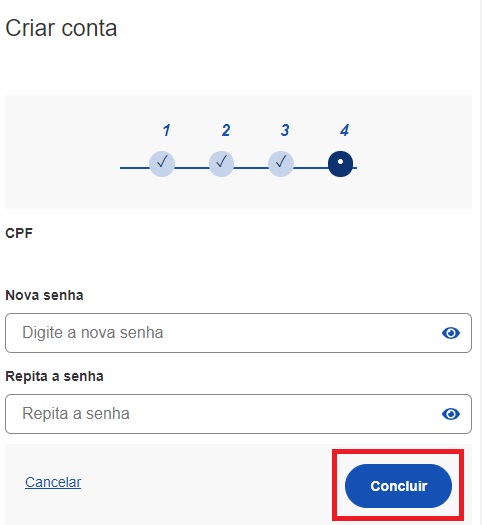Como Cadastrar Conta de Acesso pelo Aplicativo Meu gov.br
Baixe e instale o aplicativo Meu gov.br. Orientações para baixar o aplicativo Meu GOV.BR.
Acesse o aplicativo Meu GOV.BR no celular:
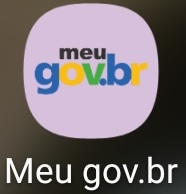
Clique no botão Entrar com gov.br
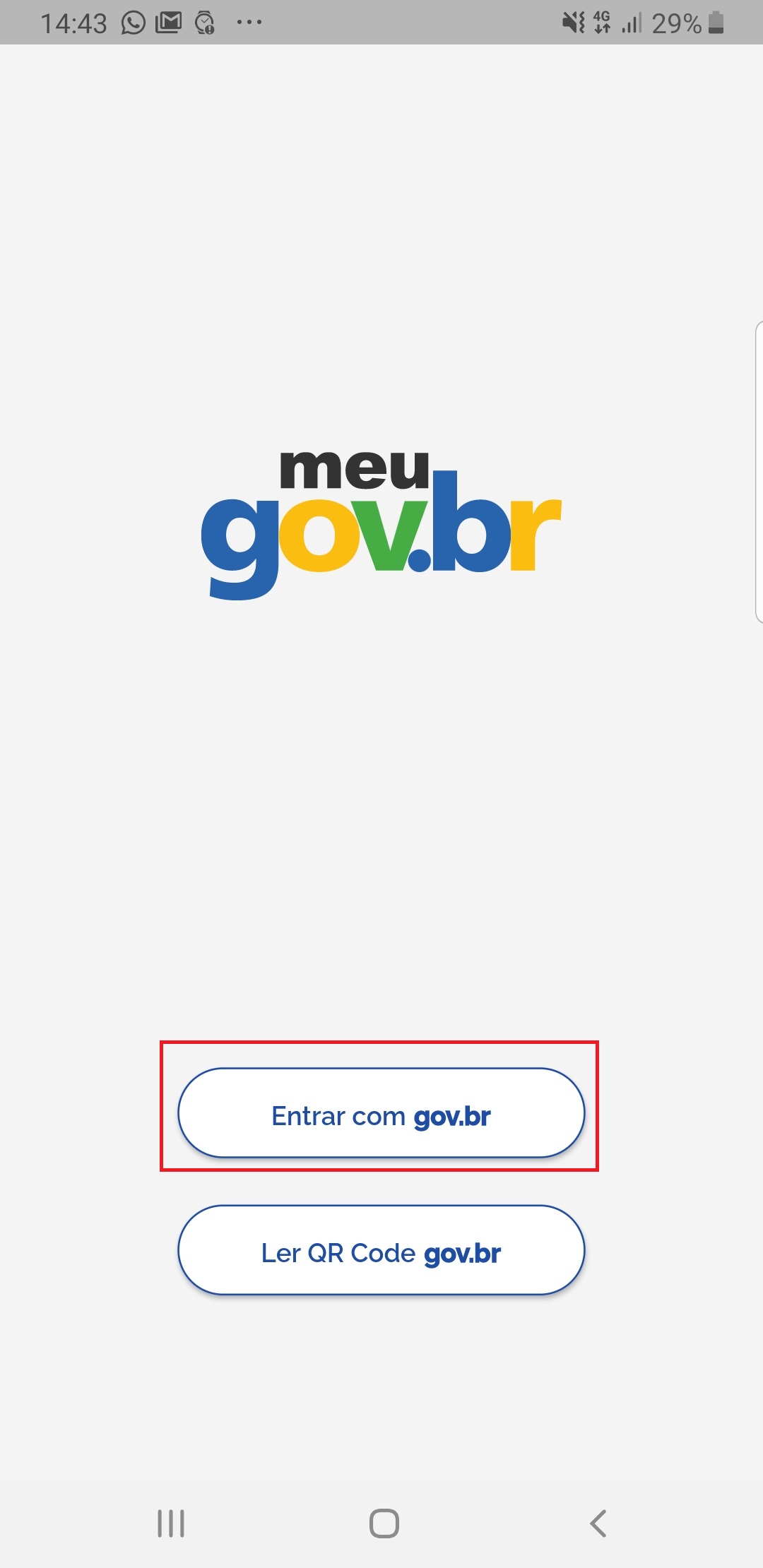
Clique no botão Crie sua Conta
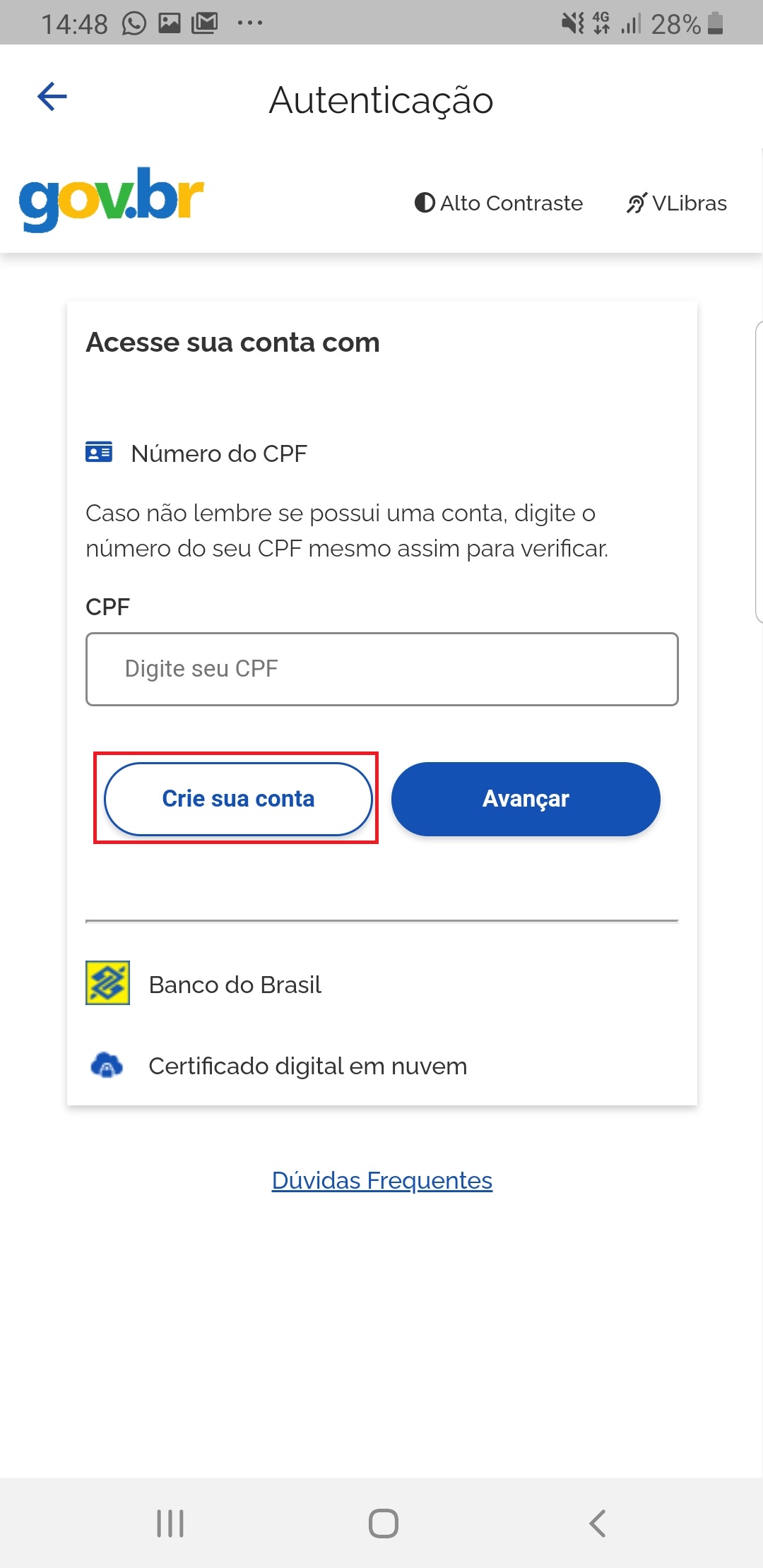
Selecione opção deseja criar a conta do Login Único
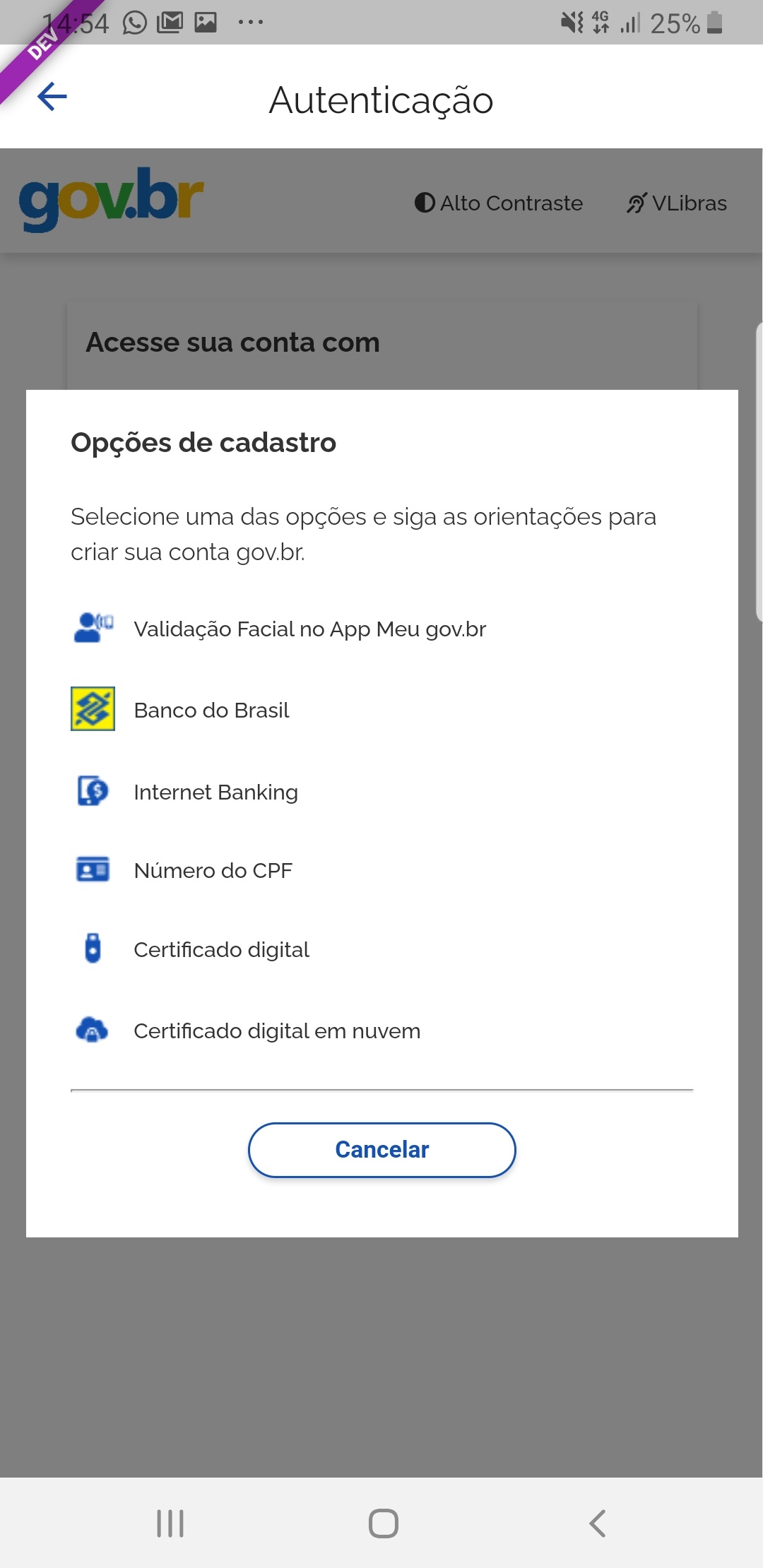
1. Validação Facial no App Meu gov.br
Selecione opção Validação Facial no App Meu gov.br
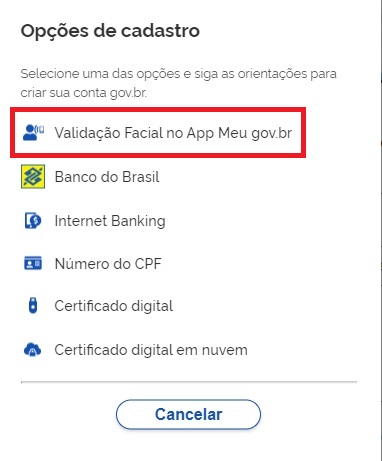
Digite o CPF, marque as opções Li e estou de acordo com os termos de uso e Não sou robô. Clique no botão Ir para Meu gov.br
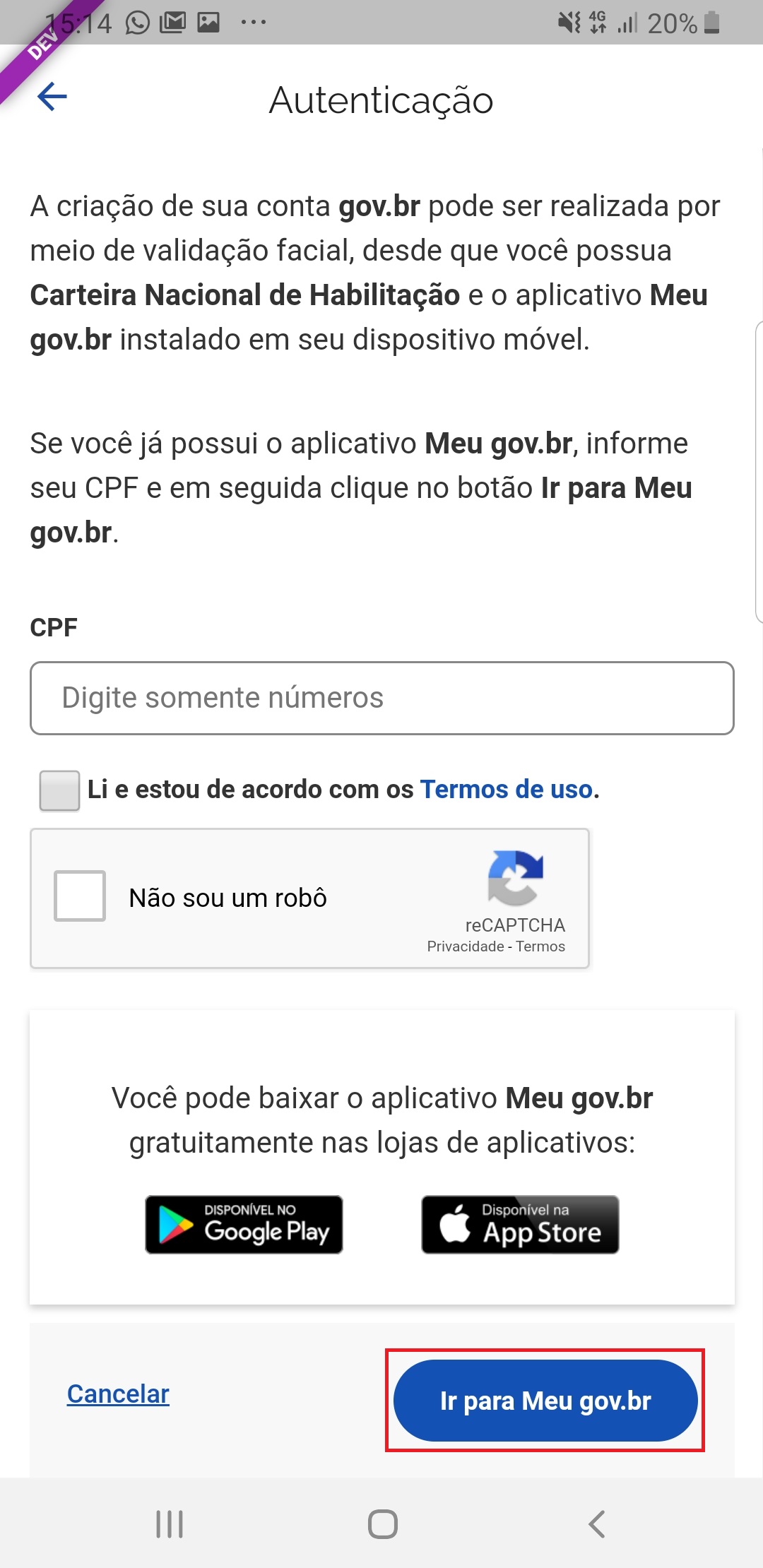
Marque Li e concorco com os termos e condições e clique no botão Aceitar.
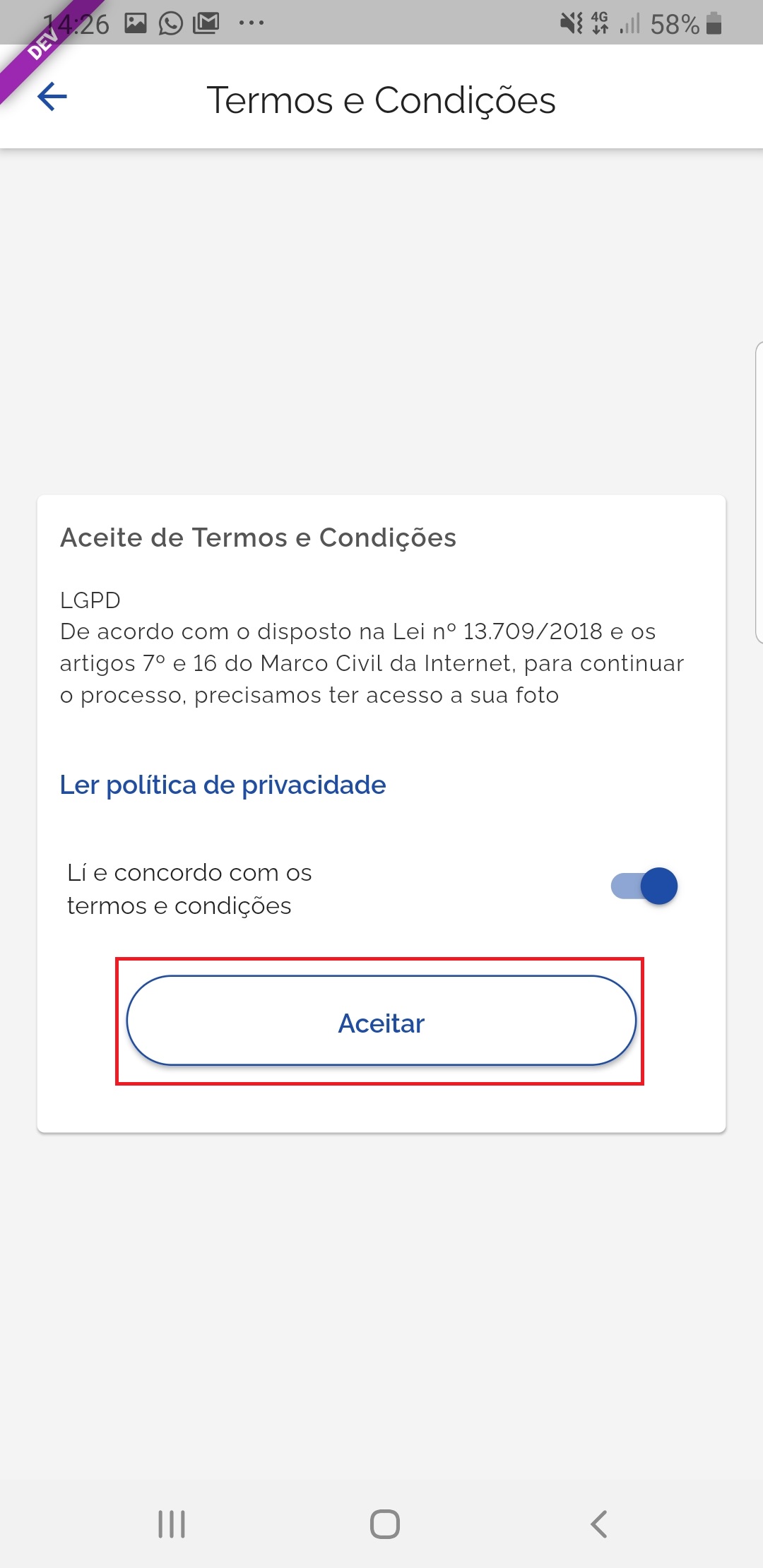
Posicionar o rosto de frente para câmera frontal do celular seguindo as orientações de piscar os olhos e sorrir até sistema validar as informações.
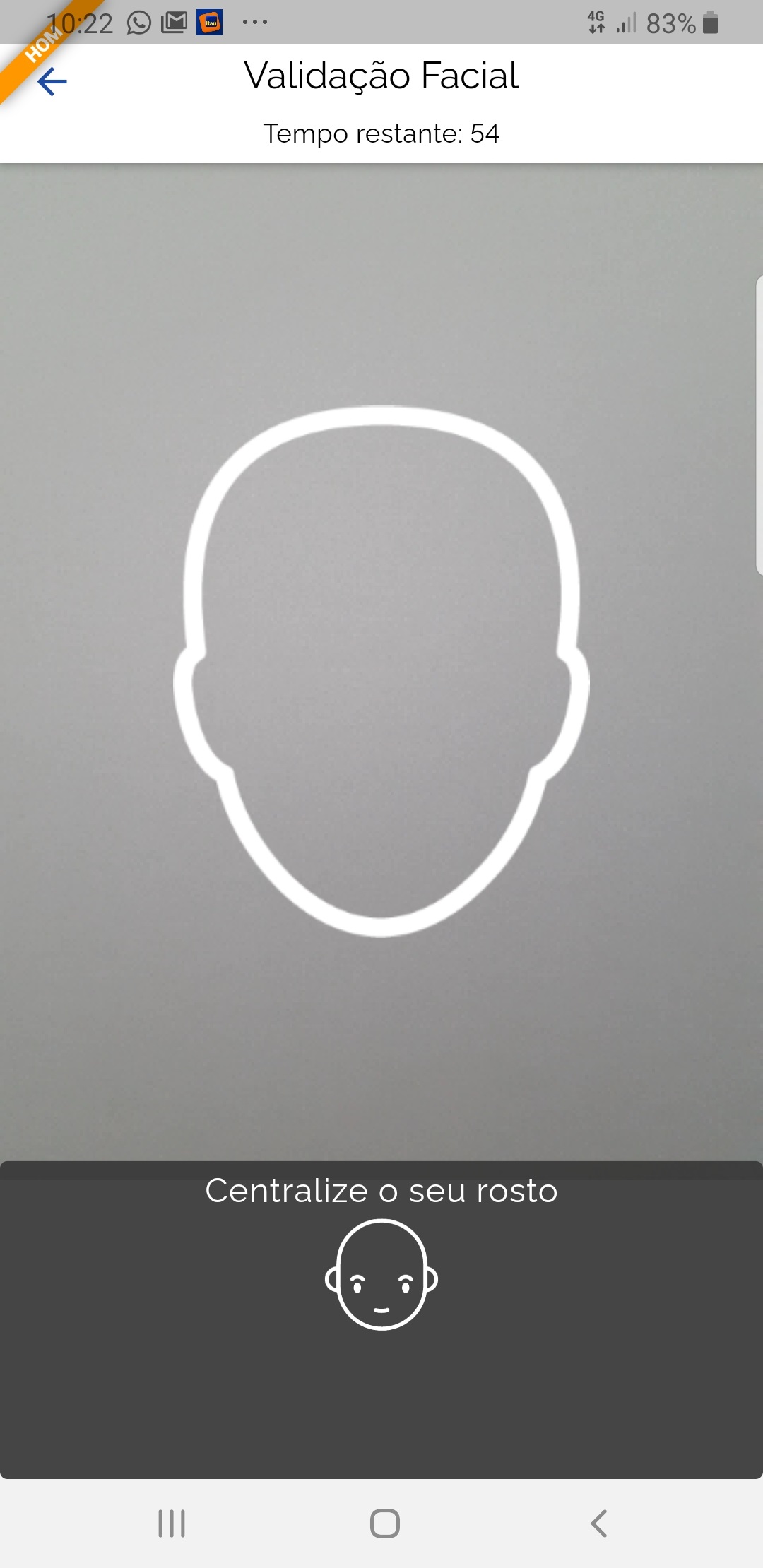
Clique no botão azul com ícone de câmera.
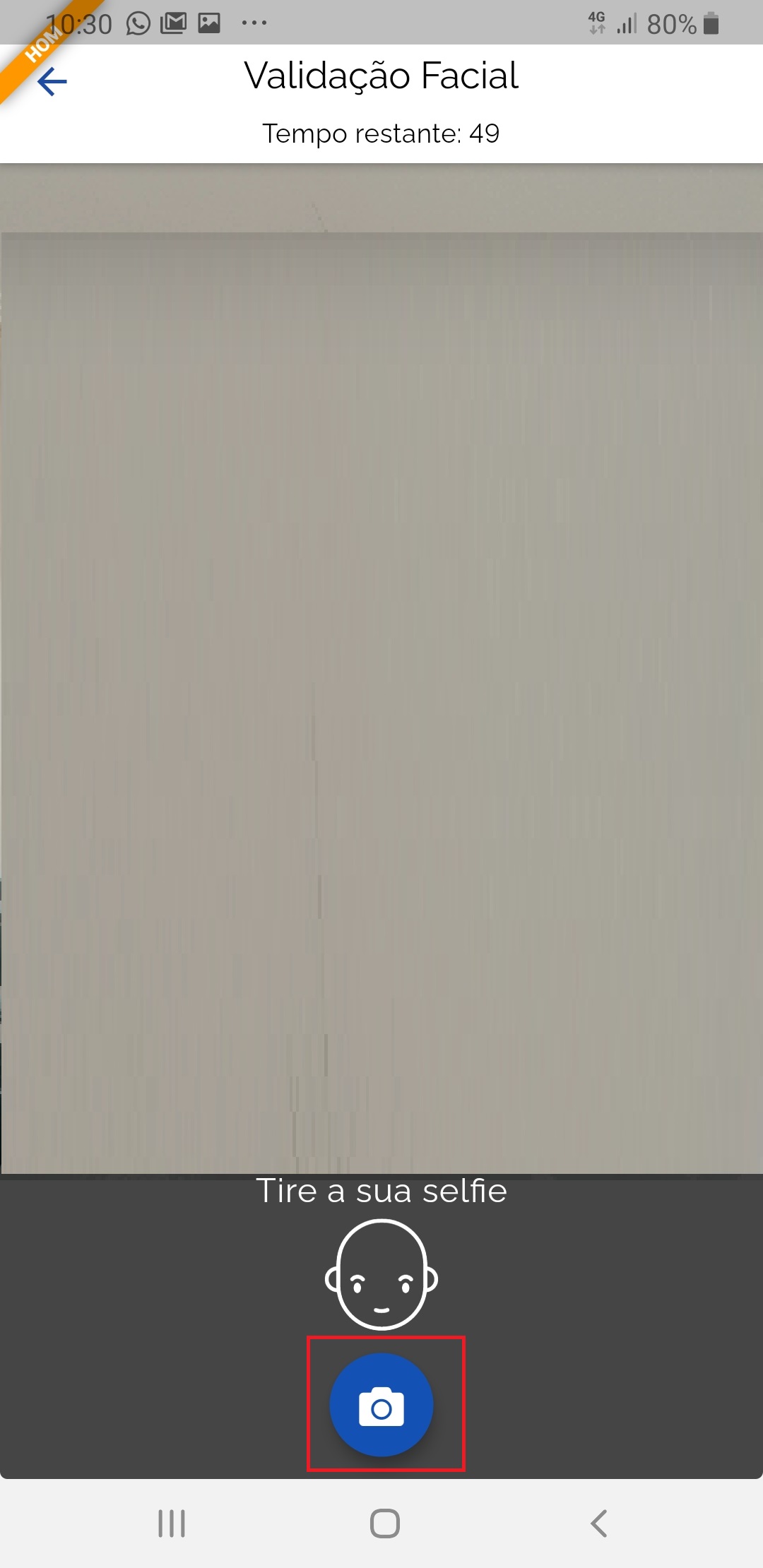
Clique no botão OK e continue o processo da cadastro da conta
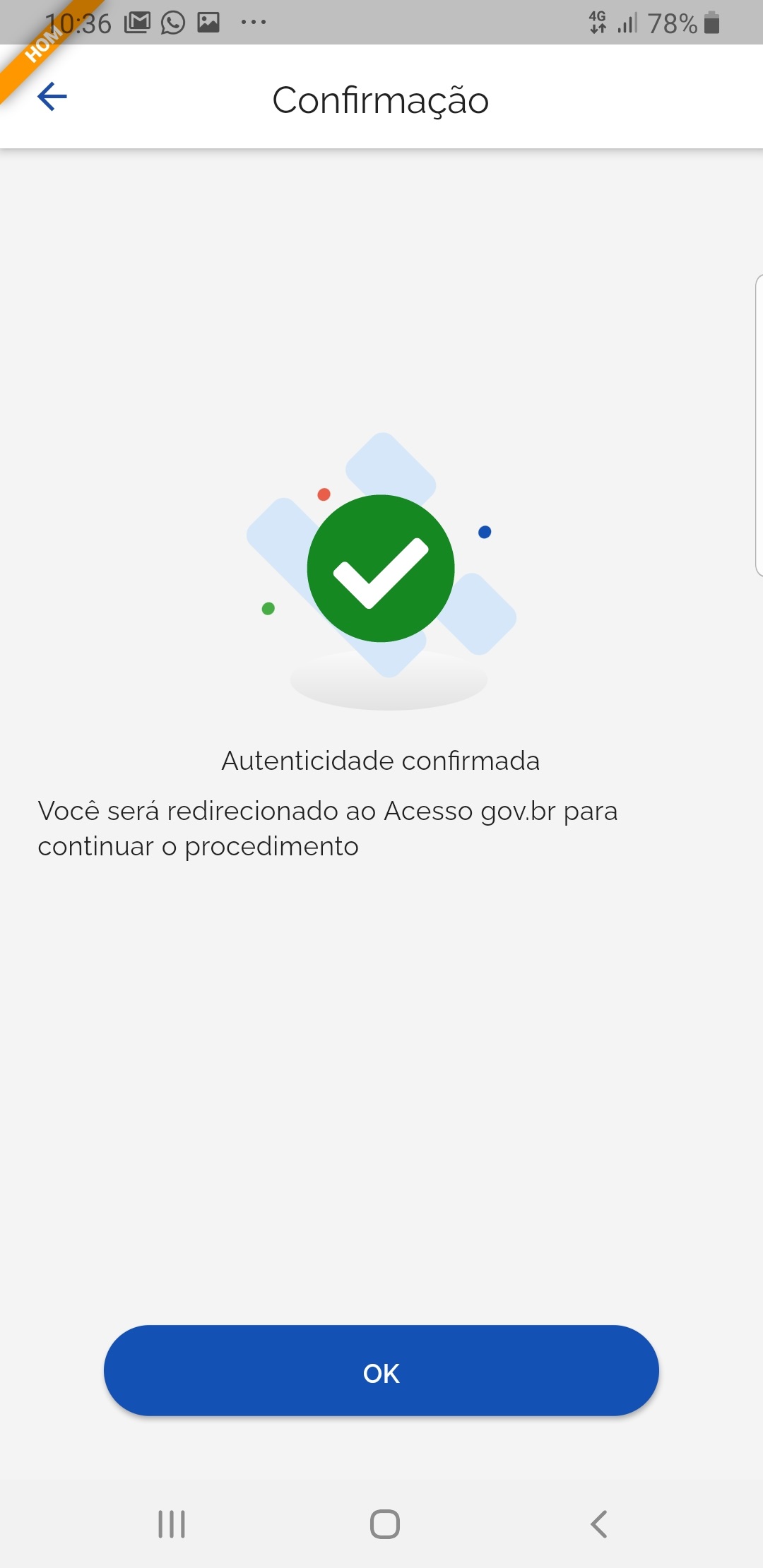
Digite o Nome, Data de emissão da carteira de motorista(localizada na parte traseira da carteira) e clique no botão Avançar
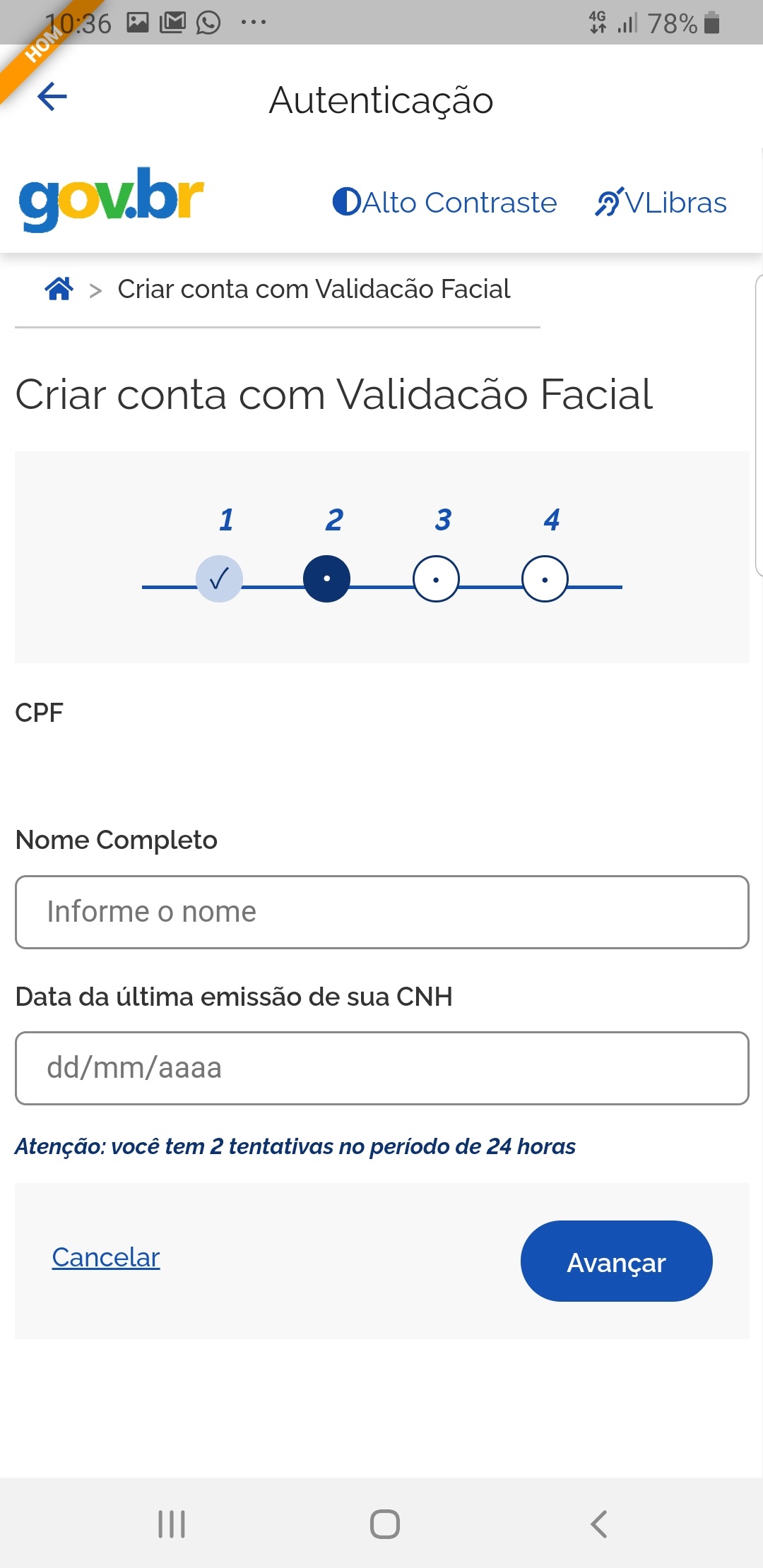
Selecione a opção deseja ativar conta (email ou sms), preenche o conteúdo da opção (conta de email ou telefone celular) e clique no botão Avançar.
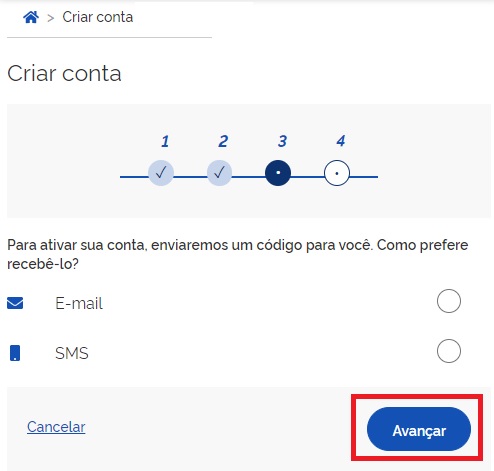
Digite o código de acesso e clique no botão Avançar
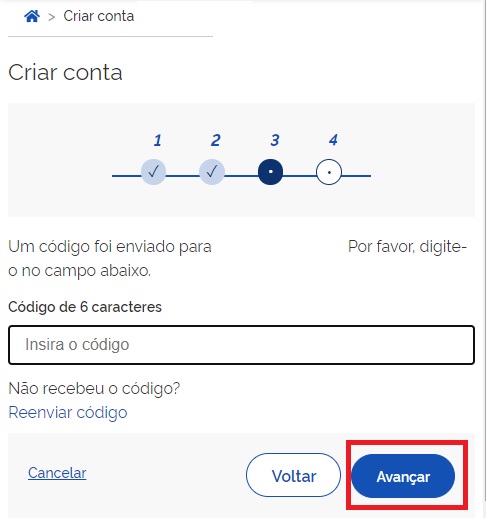
Preencha com senha escolhida e clique no botão Concluir para finalizar o cadastro.
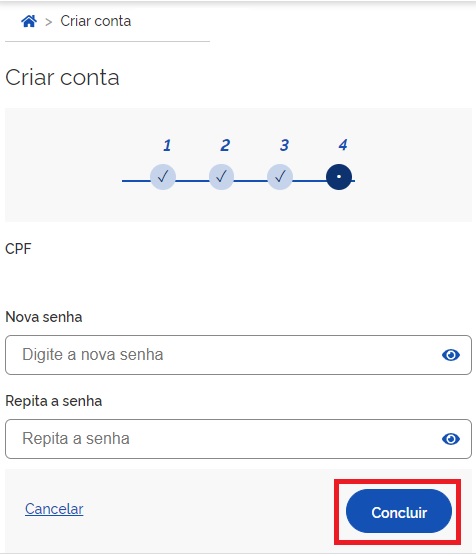
2. Banco do Brasil
Tenha em mãos os números da agência, conta e senha de oito digitos do banco do brasil. Selecione opção Banco do Brasil.
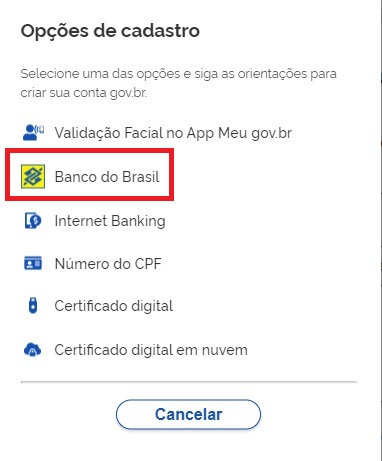
Marque a opção Li e estou de acordo com termos de uso e clique no botão Ir para Banco do Brasil

Clique no botão Continuar.
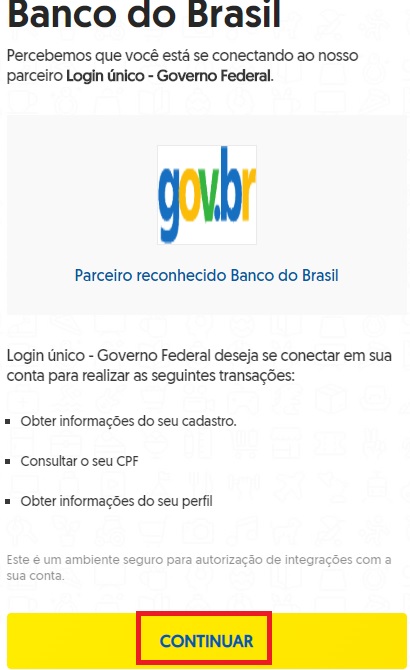
Digite o número de agência, conta-corrente, senha de 8 digitos. Clique no botão Entrar.
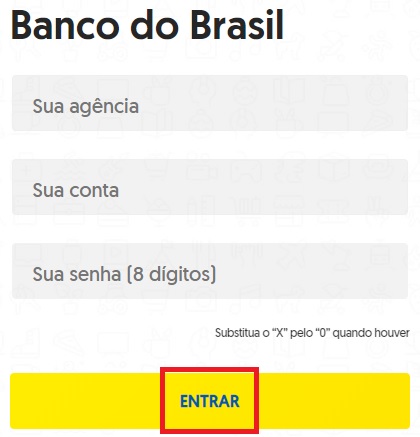
Digite o código de autorização recebido no aplicativo do Banco do Brasil. Clique no botão Autorizar.
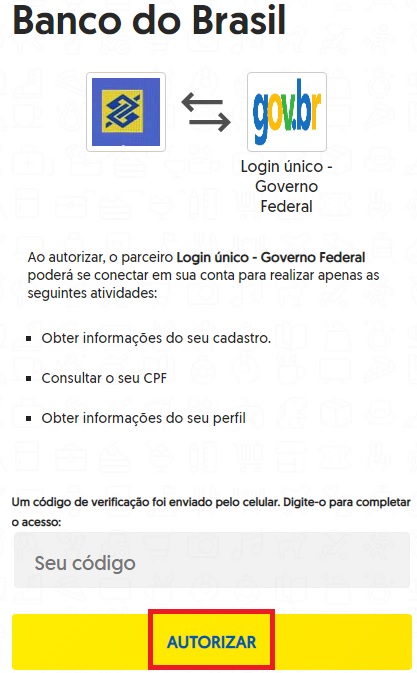
Conferir CPF e Nome. Clicar no botão Avançar
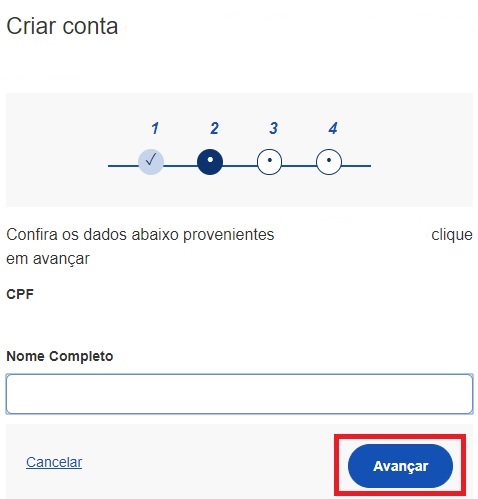
Selecione a opção deseja ativar conta (email ou sms), preenche o conteúdo da opção (conta de email ou telefone celular) e clique no botão Avançar.
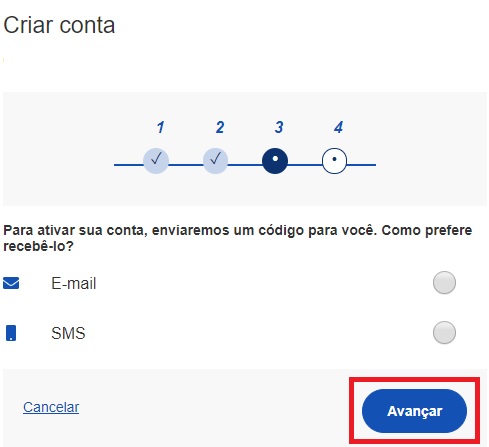
Digite o código de acesso e clique no botão Avançar
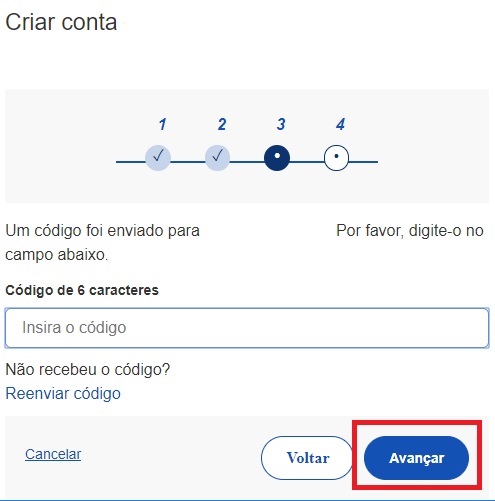
Preencha com senha escolhida e clique no botão Concluir para finalizar o cadastro.
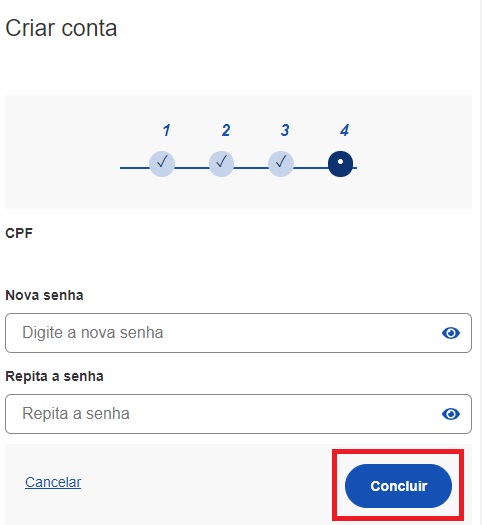
3. Internet Banking
Existem alguns bancos conveniados para permitir a criação da conta por meio da geração de uma senha temporária. A senha deverá ser trocada no primeiro acesso. Para isso, acesse o passo a passo de cada banco presente no link acesse o passo a passo de cada banco.
De posse da senha temporária, retorne tela inicial do login, digite o CPF e clique no botão Avançar. Existem senhas temporárias que precisam de 24h a 48h para ativação pelos bancos.
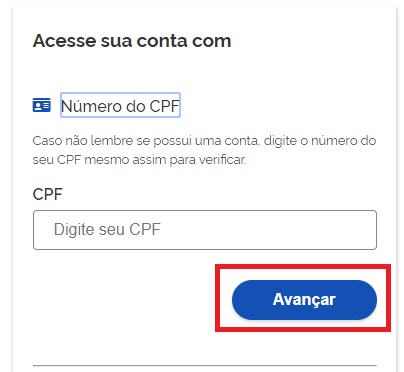
Digite senha temporária, senha definitiva e marque opção Não sou robô. Após, clique no botão Concluir para criação da conta
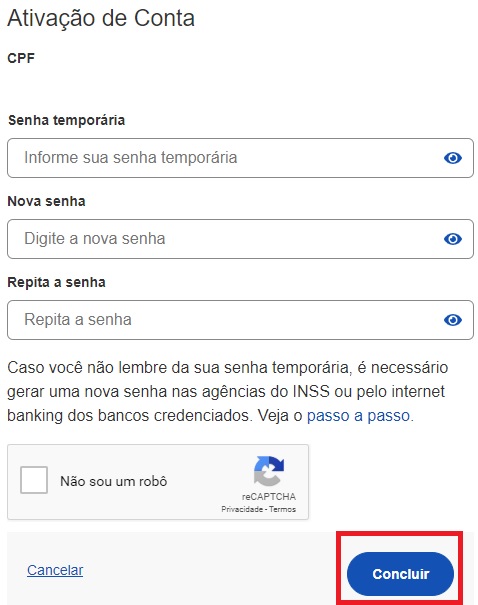
4. Número do CPF
Selecione opção Número do CPF
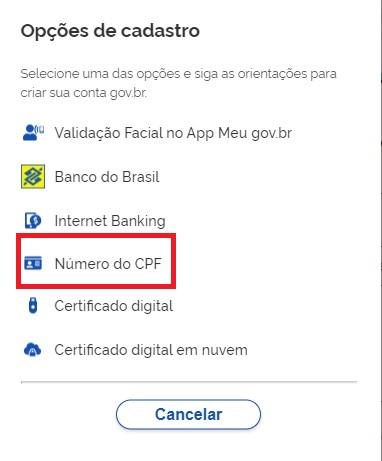
Tenha em mãos um documento de identidade, número do CPF, nome completo, e-mail e número do celular. Preencha CPF, Nome, Marcar as opções Li e estou de acordo com os Termos de uso. e Não sou robô. Clique no botão Avançar
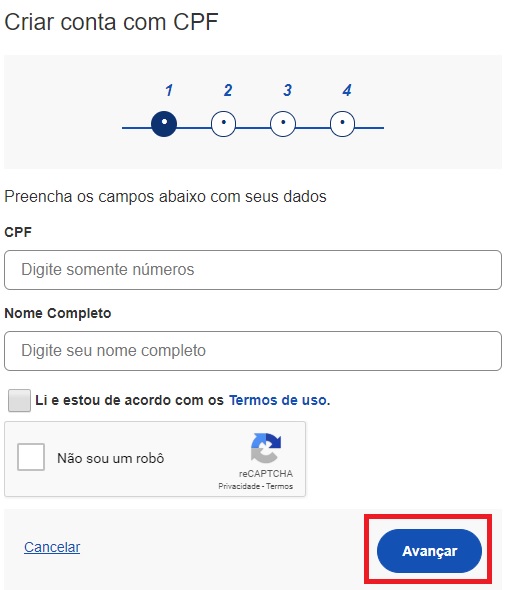
Responda as perguntas relacionadas às suas informações pessoais. Clique no botão Avançar.
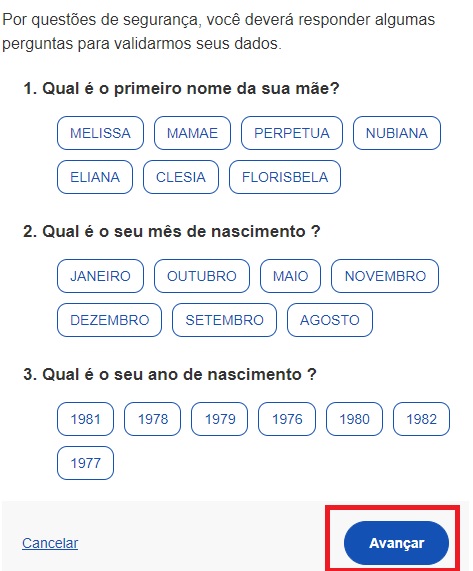
Selecione a opção deseja ativar conta (email ou sms), preenche o conteúdo da opção (conta de email ou telefone celular) e clique no botão Avançar.
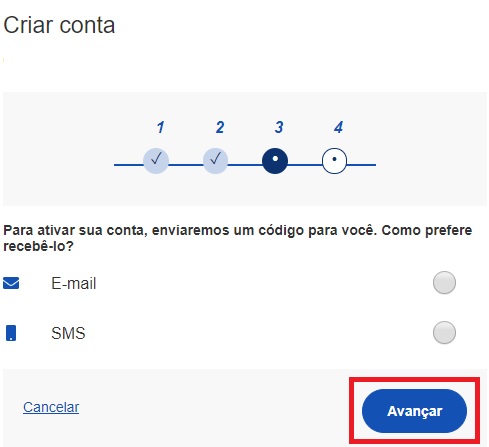
Digite o código de acesso e clique no botão Avançar
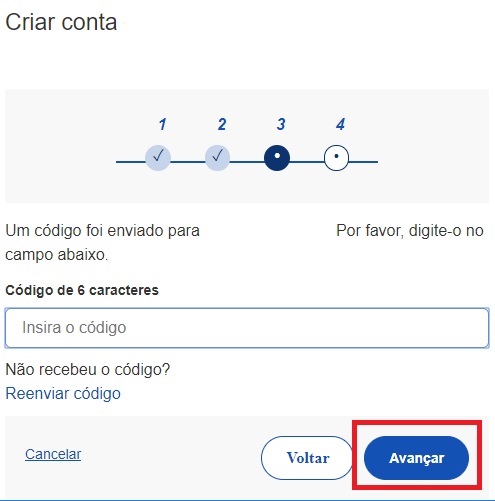
Preencha com senha escolhida e clique no botão Concluir para finalizar o cadastro.
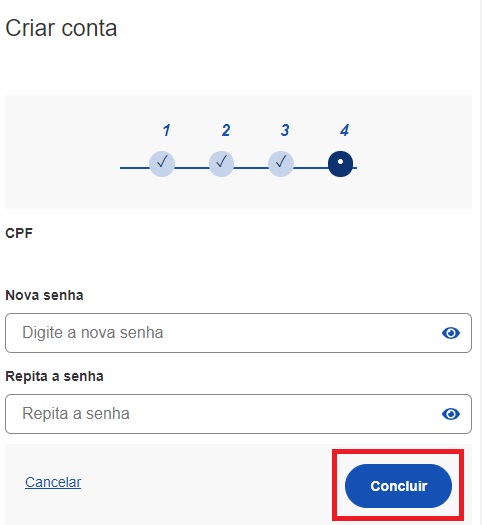
5. Certificado Digital em Nuvem
Ative o certificado digital de pessoal física conforme orientações de cada provedor de certificado em nuvem (certficado deverá ser compatível com ICP-Brasil). Selecionar opção Certificado em Nuvem
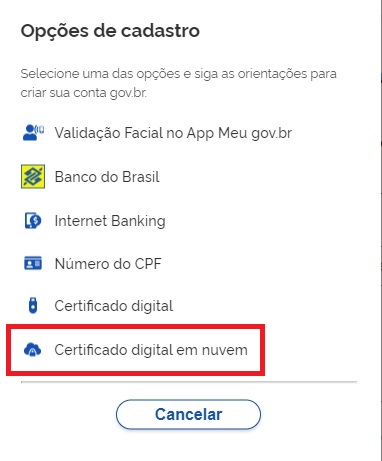
Selecione a opção de certificado em nuvem que deseja cadastrar conta.
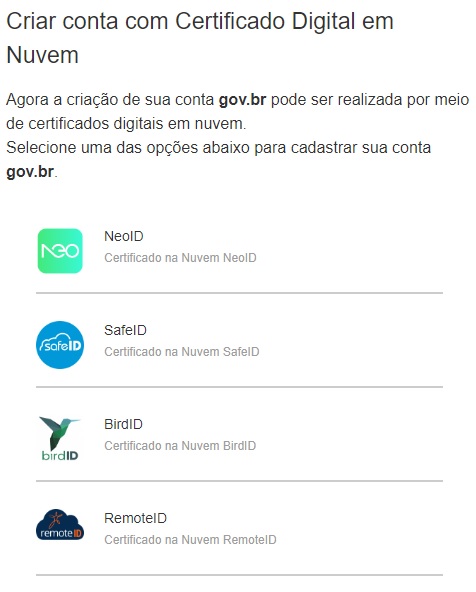
Marque a opção Li e estou de acordo com termos de uso e clique no botão Ir para
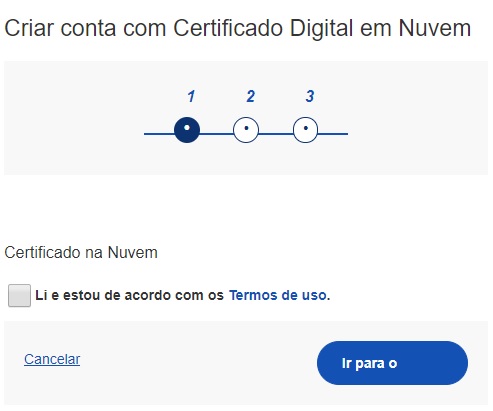
Conferir CPF e Nome. Clicar no botão Avançar
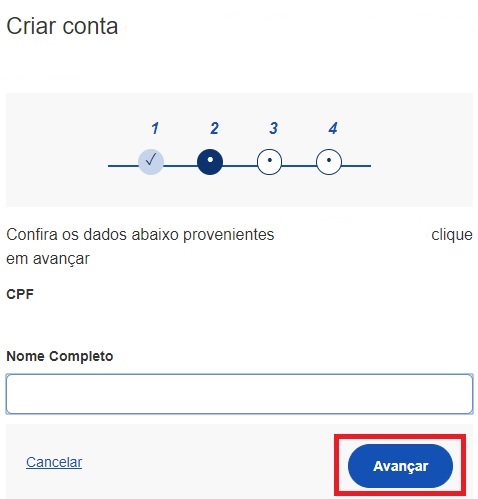
Selecione a opção deseja ativar conta (email ou sms), preenche o conteúdo da opção (conta de email ou telefone celular) e clique no botão Avançar.
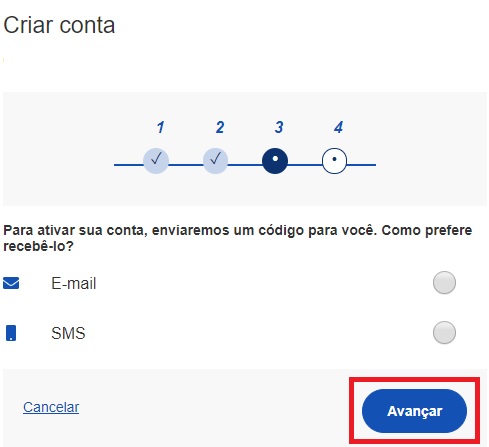
Digite o código de acesso e clique no botão Avançar
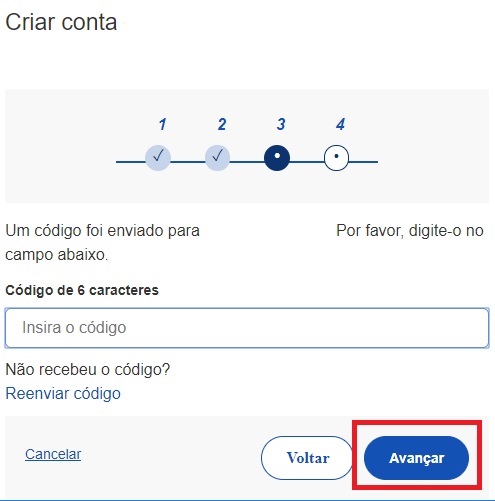
Preencha com senha escolhida e clique no botão Concluir para finalizar o cadastro.